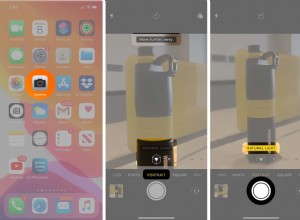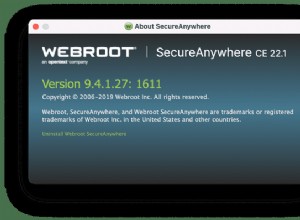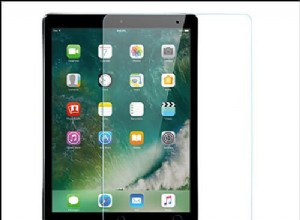هناك مجموعة متنوعة من الأسباب التي قد تدفعك إلى تحديث iOS على جهاز iPhone الخاص بك. قد يؤدي التحديث المنتظم إلى إصلاح ميزة تم تعطيلها من أجلك أو إصلاح خطأ أمني خلف الكواليس. أو ربما تقوم بالتحديث إلى إصدار iOS جديد تمامًا ، مثل iOS 14.
مهما كان سبب التحديث ، فهناك دائمًا أشياء يجب وضعها في الاعتبار قبل التحديث. تتناول هذه المقالة بعض الأشياء التي يجب البحث عنها وتسرد بعض النصائح حول استكشاف الأخطاء وإصلاحها للمشكلات الشائعة التي تظهر.
قبل تثبيت تحديث iOS
هناك بعض الأشياء التي يجب عليك فعلها قبل النقر فوق تثبيت. من النسخ الاحتياطي ، وهو أمر جيد من وقت لآخر على أي حال ، إلى تفريغ بعض مساحة التخزين ، والتي يمكن أن تساعد في الأداء العام لجهاز iPhone الخاص بك. راجع النصائح أدناه للتأكد من أن iPhone جاهز للتحديث.
تأكد من أن لديك مساحة كافية للتحديث
عادةً ما تكون تحديثات iOS بين 1.5 جيجابايت و 2 جيجابايت. لكنك ستحتاج إلى ضعف المساحة لتنزيل التحديث وتثبيته. لذا ، لكي تكون متحفظًا ، يجب أن يكون لديك حوالي 4 جيجا بايت من المساحة الحرة قبل محاولة تثبيت iOS جديد. للتحقق من المساحة المتوفرة على جهاز iPhone ، انتقل إلى الإعدادات> عام> مساحة تخزين iPhone.
إذا كنت تبحث عن إخلاء بعض المساحة ، فإن نقطة البداية الجيدة هي تطبيق الصور. من المحتمل أن يكون لديك فوضى مثل الصور المماثلة غير الضرورية ، أو لقطات الشاشة القديمة ، أو صور ألواح الكتابة من الاجتماعات التي تشغل مساحة فقط. هناك طريقة سريعة وسهلة للتنقل بين هؤلاء باستخدام تطبيق مثل Gemini Photos.
- قم بتنزيل صور Gemini من App Store.
- افتحه وابدأ المسح.
- انقر على "مماثلة".
- اضغط على مجموعة من الصور.
- راجع الصورة (الصور) في المجموعة للاحتفاظ بها أو حذفها.
- بعد التدقيق في الصور المتشابهة ، ارجع إلى مكتبتك في صور الجوزاء.
- استمر في مراجعة الفئات مثل مقاطع الفيديو ولقطات الشاشة والملاحظات والتعتيم لتحديد ما تريد الاحتفاظ به أو حذفه بسرعة.
- عند الانتهاء ، انتقل إلى "المحذوفة مؤخرًا" في تطبيق الصور ، وانقر على "تحديد" ، ثم "حذف الكل". سيؤدي هذا إلى إزالة الصور ومقاطع الفيديو من جهاز iPhone الخاص بك إلى الأبد.
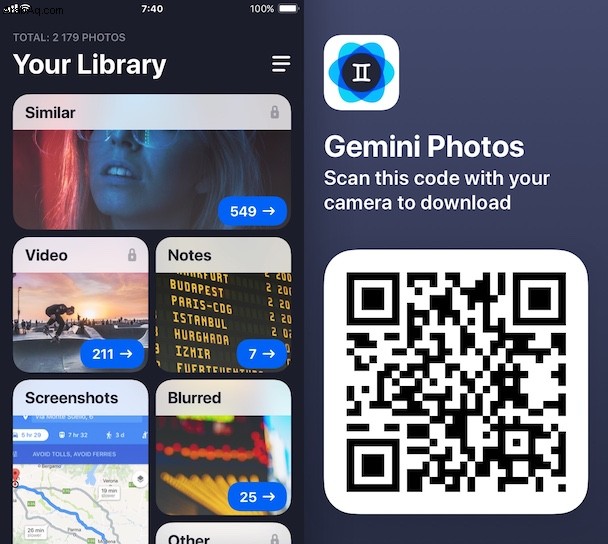
تحقق مما إذا كان جهازك متوافقًا مع iOS 14
كما هو الحال مع جميع إصدارات iOS الجديدة ، لن يدعم كل طراز من أجهزة iPhone أو iPad نظام التشغيل iOS 13. قبل محاولة تثبيت النظام الجديد ، تأكد من تشغيل iOS 10 على الأقل ، وأن طراز iPhone أو iPad متوافق مع الإصدار الجديد. iOS.
فيما يلي أجهزة iPhone و iPad المتوافقة مع iOS 14:
- أجهزة iPhone 2020
- iPhone 11 Pro و Pro Max
- iPhone 11
- iPhone XS Max و iPhone XS
- iPhone XR
- iPhone X
- iPhone 8 و iPhone 8 Plus
- iPhone 7 و iPhone 7 Plus
- iPhone SE
- iPhone 6s
- iPhone 6s Plus
- iPad Pro (الجيل الثاني ، الجيل الثالث)
- iPad Pro
- iPad (الجيل الخامس ، الجيل السادس)
- iPad Mini (الجيل الخامس)
- iPad Mini 4
- iPad Air (الجيل الثالث)
- iPad Air 2
نسخ بيانات iPhone احتياطيًا
في أي وقت تقوم فيه بتحديث جهاز iPhone ، سواء كان تحديثًا كبيرًا أو صغيرًا ، يجب عليك دائمًا الاحتفاظ بنسخة احتياطية من هاتفك مسبقًا. يمكنك نسخ iPhone احتياطيًا إلى iTunes أو استخدام خيار النسخ الاحتياطي على iCloud ، ولكن من المهم أن يكون لديك نسخة احتياطية. بهذه الطريقة ، إذا حدث خطأ ما أثناء التحديث ، فستتمكن من التراجع.
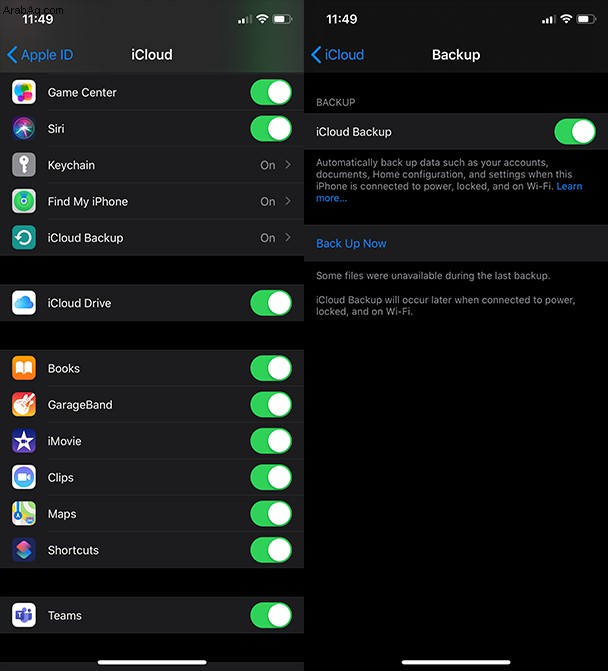
كيفية تحديث جهاز iPhone أو iPad
هناك عدة طرق مختلفة يمكنك من خلالها تحديث جهاز iPhone أو iPad. أسهلها هو بدء تحديث iOS مباشرة على جهازك. ولكن إذا كنت معتادًا على تحديث جهازك باستخدام جهاز الكمبيوتر ، فيمكنك استخدام iTunes أيضًا. سواء كان تحديثًا أصغر أو إصدار iOS جديدًا ، فإن تحديث جهازك يعمل بنفس الطريقة.
كيفية تحديث iOS عبر الأثير (OTA)
- قم بتوصيل هاتفك بشبكة Wi-Fi وتوصيله بالطاقة.
- انتقل إلى الإعدادات> تحديث البرنامج.
- انقر على "التثبيت الآن".
- أدخل رمز المرور أو أكد باستخدام Touch ID.
- سيبدأ هذا التثبيت ، وقد يستغرق بعض الوقت. سيتم إعادة تشغيل هاتفك بمجرد اكتمال التحديث.
- اتبع أي خطوات إعداد أو أدخل رمز المرور للرجوع إلى شاشتك الرئيسية.
كيفية تحديث iPhone باستخدام iTunes
- وصِّل هاتفك بالكمبيوتر باستخدام كابل USB.
- افتح iTunes.
- انقر فوق رمز الهاتف في الزاوية العلوية اليسرى.
- انقر فوق الملخص في الشريط الجانبي الأيسر.
- انقر فوق التحقق من وجود تحديثات> تنزيل وتحديث.
- قد يستغرق التحديث بعض الوقت ، ولكن سيتم إعادة تشغيل iPhone بمجرد اكتماله.
- اتبع أي خطوات إعداد أو أدخل رمز المرور للرجوع إلى شاشتك الرئيسية.
كيف أفرض تحديث iOS؟
إذا تم تشغيل "التحديثات التلقائية" على جهاز iPhone الخاص بك ، فسيطالبك بتثبيت التحديث طوال الليل إذا كان هاتفك متصلاً بشبكة Wi-Fi وتوصيله بالطاقة. ومع ذلك ، إذا كنت لا تريد انتظار حدوث ذلك ، فيمكنك محاولة فرض التحديث. وإليك الطريقة:
- على هاتفك ، انتقل إلى الإعدادات> تحديث البرنامج.
- إذا كان هناك تحديث متاح ، فانقر على "تنزيل وتثبيت".
- أدخل رمز المرور الخاص بك أو قم بالتأكيد باستخدام Touch ID.
- بعد إعادة تشغيل الهاتف ، اتبع تعليمات الإعداد للإنهاء.
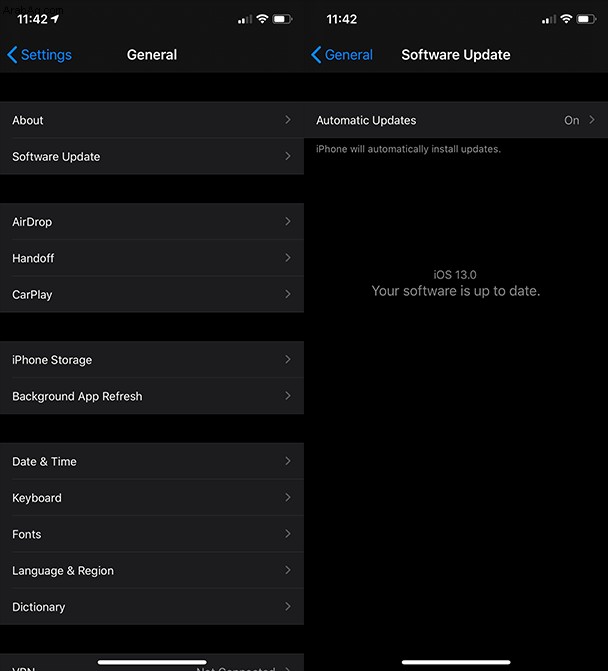
مشكلات تحديث iPhone والأسئلة الشائعة
ليس من غير المألوف أن تواجه مشكلة عند تحديث جهاز iPhone الخاص بك. على وجه الخصوص ، إذا كنت تعتمد على ميزة التحديثات التلقائية ، لأنه يجب أن تكون هناك العديد من المتطلبات الأساسية لكي تبدأ.
يجب تلبية هذه الشروط لتحديث iOS بنجاح:
- توجد مساحة خالية كافية لتنزيل التحديث وتثبيته.
- هاتف iPhone متصل بالطاقة.
- البطارية مشحونة بنسبة 50٪ على الأقل.
- iPhone متصل بشبكة Wi-Fi قوية.
في حالة استمرار فشل كل من التحديثات التلقائية واليدوية ، يمكنك تجربة خطوات استكشاف الأخطاء وإصلاحها التالية.
لن يتم تثبيت تحديث iOS
- انتقل إلى الإعدادات> عام> مساحة تخزين iPhone لمعرفة مقدار المساحة المتوفرة لديك.
- إذا كنت بحاجة إلى إخلاء بعض المساحة ، فيمكنك التخلص بسرعة من الفوضى في مكتبة الصور الخاصة بك باستخدام صور الجوزاء. فقط لا تنس مسح المجلد المحذوف مؤخرًا بعد ذلك.
يستغرق تنزيل التحديث وقتًا طويلاً
- أوقف تشغيل Wi-Fi ثم شغّله بالانتقال إلى الإعدادات> Wi-Fi.
- إذا استمر توقف التحديث ، فحاول تنزيل التحديث من شبكة Wi-Fi أخرى.
- إذا كنت لا تزال غير قادر على التحديث ، فقم بتوصيل iPhone بجهاز كمبيوتر وحاول التحديث باستخدام iTunes.
تحديث iPhone لا يكتمل أبدًا
- تأكد من بقاء iPhone متصلاً بالطاقة طوال فترة التحديث.
- إذا استمر الفشل ، فحاول إعادة تشغيل جهاز iPhone بالضغط باستمرار على زري رفع الصوت والسكون / الاستيقاظ حتى يظهر خيار Slide to Power Down.
- حرك شريط التمرير.
- اضغط مع الاستمرار على زر Sleep / Wake لإعادة تشغيل iPhone.
إذا كان جهاز iPhone الخاص بك لا يزال لا يتم تحديثه ، فيمكنك محاولة حذف التحديث وإعادة تنزيله:
- على جهاز iPhone ، انتقل إلى الإعدادات> عام> مساحة تخزين iPhone.
- ابحث عن تحديث iOS في قائمة التطبيقات.
- اضغط على تحديث iOS> حذف التحديث.
- انتقل إلى الإعدادات> عام> تحديث البرنامج وقم بتنزيل آخر تحديث لنظام iOS.
ما الوقت الذي يستغرقه تحديث iOS؟
يعتمد طول الوقت الذي يمكن أن يستغرقه تحديث iOS على الكثير من الأشياء. على سبيل المثال ، اتصالك بالإنترنت ، لأن ذلك يحدد المدة التي سيستغرقها تنزيل التحديث. أو ما هو نوع التحديث - سيستغرق تثبيت تحديث أصغر لإصلاح الأخطاء وإصدار جديد كبير من iOS فترات زمنية مختلفة للتثبيت.
ومع ذلك ، يمكن أن تستغرق التحديثات بشكل عام من 10 إلى 15 دقيقة حتى 45-60 دقيقة.
ماذا يحدث إذا لم تقم بتحديث برنامج iPhone الخاص بك؟
بينما قد لا تلاحظ تأثيرات عدم التحديث فورًا ، ستبدأ في ملاحظتها بمرور الوقت. على الرغم من أن الأسطورة الحضرية تقول إن تحديث برنامج iPhone الخاص بك يؤدي إلى إبطائه ، إلا أن عدم التحديث هو ما يبطئه في الواقع. يمكن أن يتسبب أيضًا في تعطل التطبيقات بشكل أكبر والتصرف في عربات التي تجرها الدواب. بشكل عام ، سيتوقف جهاز iPhone الخاص بك عاجلاً أم آجلاً عن العمل بالطريقة التي ينبغي أن يعمل بها. بعد ذلك ، بالطبع ، لا يمكنك أن تنسى إصلاحات الأمان الدورية التي يتم تجميعها في التحديثات.
مع المعدل الذي يتغير فيه البرنامج ، فمن الممارسات الجيدة أن تحافظ على تحديث iPhone الخاص بك. من الممارسات الجيدة أيضًا التأكد من الاحتفاظ بنسخة احتياطية من كل شيء قبل التحديث. سيؤدي استمرار تحديث برامجك إلى استمرار عمل جهازك بسلاسة.